第8课 难忘的入队仪式 教学设计 (8)
文档属性
| 名称 | 第8课 难忘的入队仪式 教学设计 (8) | 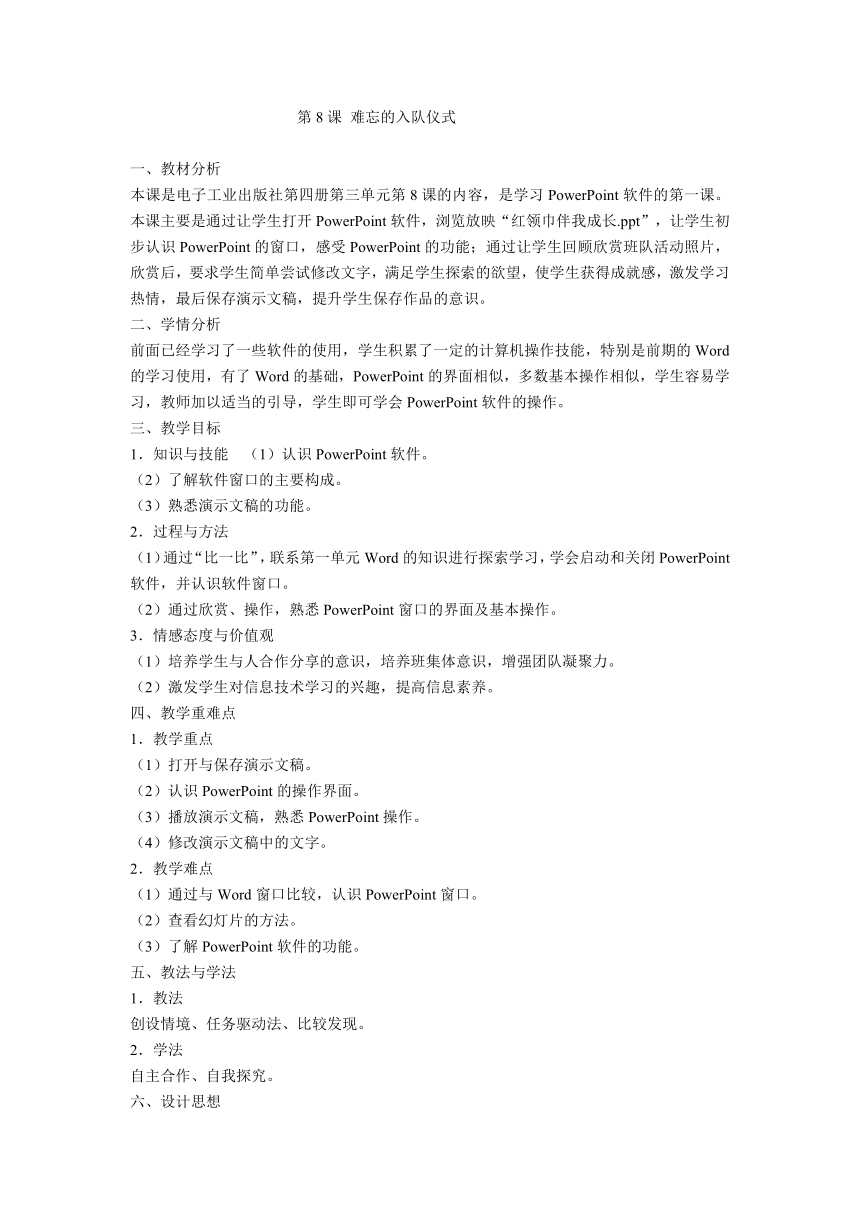 | |
| 格式 | zip | ||
| 文件大小 | 122.1KB | ||
| 资源类型 | 教案 | ||
| 版本资源 | 电子工业版 | ||
| 科目 | 信息技术(信息科技) | ||
| 更新时间 | 2017-12-16 10:12:39 | ||
图片预览
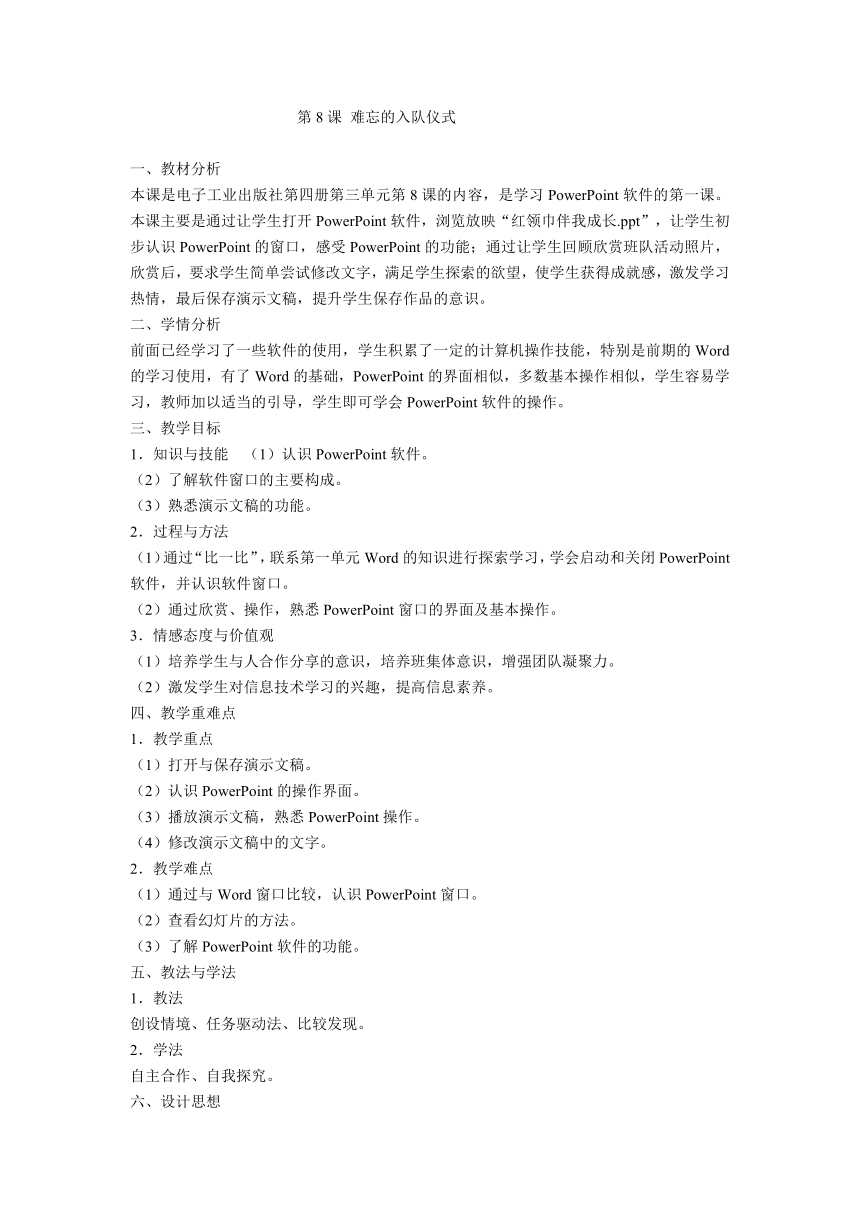
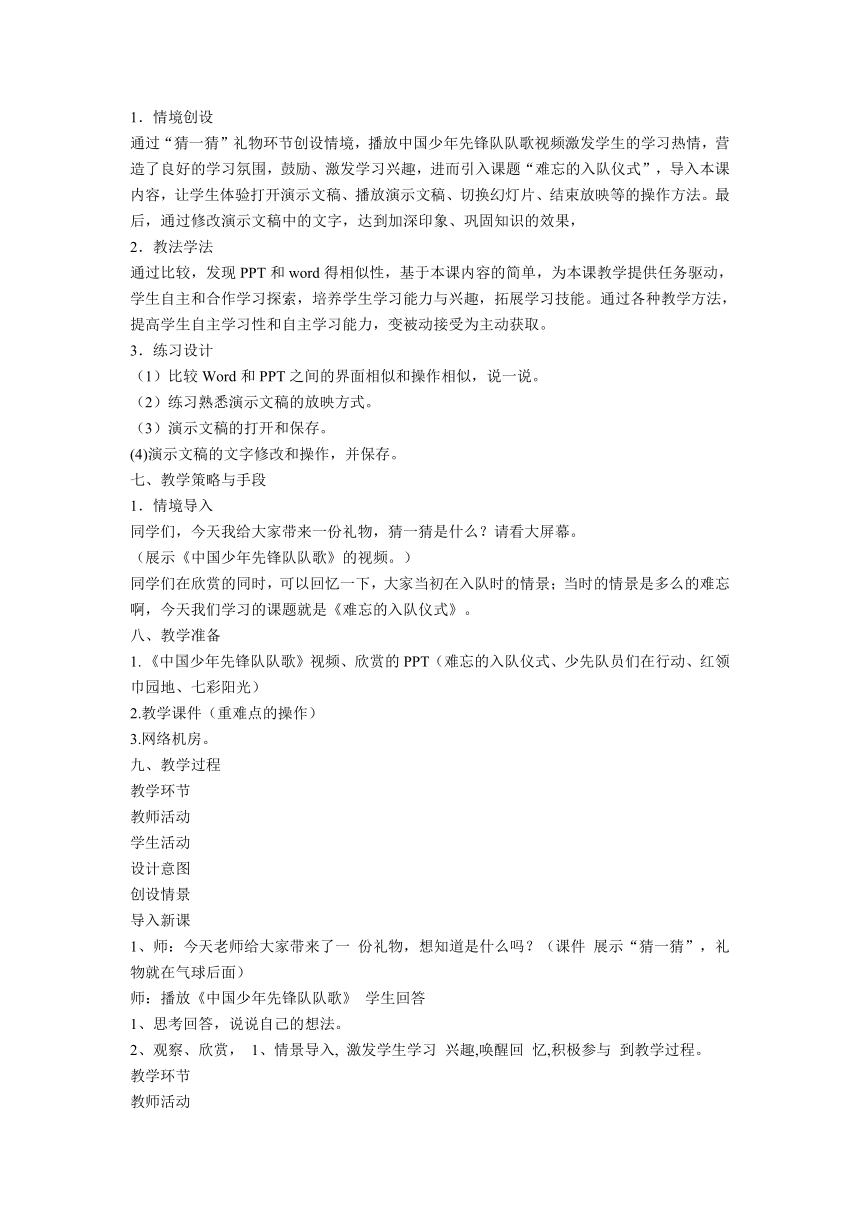
文档简介
第8课
难忘的入队仪式
一、教材分析
本课是电子工业出版社第四册
( http: / / www.21cnjy.com )第三单元第8课的内容,是学习PowerPoint软件的第一课。本课主要是通过让学生打开PowerPoint软件,浏览放映“红领巾伴我成长.ppt”,让学生初步认识PowerPoint的窗口,感受PowerPoint的功能;通过让学生回顾欣赏班队活动照片,欣赏后,要求学生简单尝试修改文字,满足学生探索的欲望,使学生获得成就感,激发学习热情,最后保存演示文稿,提升学生保存作品的意识。
二、学情分析
前面已经学习了一些软件的使用,学生积累了一定的计算机操作技能,特别是前期的Word的学习使用,有了Word的基础,PowerPoint的界面相似,多数基本操作相似,学生容易学习,教师加以适当的引导,学生即可学会PowerPoint软件的操作。
三、教学目标
1.知识与技能
(1)认识PowerPoint软件。
(2)了解软件窗口的主要构成。
(3)熟悉演示文稿的功能。
2.过程与方法
(1)通过“比一比”,联系第一单元Word的知识进行探索学习,学会启动和关闭PowerPoint软件,并认识软件窗口。
(2)通过欣赏、操作,熟悉PowerPoint窗口的界面及基本操作。
3.情感态度与价值观
(1)培养学生与人合作分享的意识,培养班集体意识,增强团队凝聚力。
(2)激发学生对信息技术学习的兴趣,提高信息素养。
四、教学重难点
1.教学重点
(1)打开与保存演示文稿。
(2)认识PowerPoint的操作界面。
(3)播放演示文稿,熟悉PowerPoint操作。
(4)修改演示文稿中的文字。
2.教学难点
(1)通过与Word窗口比较,认识PowerPoint窗口。
(2)查看幻灯片的方法。
(3)了解PowerPoint软件的功能。
五、教法与学法
1.教法
创设情境、任务驱动法、比较发现。
2.学法
自主合作、自我探究。
六、设计思想
1.情境创设
通过“猜一猜”礼物环节创设情境,播放中国少年先锋队队歌视频激发学生的学习热情,营造了良好的学习氛围,鼓励、激发学习兴趣,进而引入课题“难忘的入队仪式”,导入本课内容,让学生体验打开演示文稿、播放演示文稿、切换幻灯片、结束放映等的操作方法。最后,通过修改演示文稿中的文字,达到加深印象、巩固知识的效果,
2.教法学法
通过比较,发现PPT和word得相似性,基于本课内容的简单,为本课教学提供任务驱动,学生自主和合作学习探索,培养学生学习能力与兴趣,拓展学习技能。通过各种教学方法,提高学生自主学习性和自主学习能力,变被动接受为主动获取。
3.练习设计
(1)比较Word和PPT之间的界面相似和操作相似,说一说。
(2)练习熟悉演示文稿的放映方式。
(3)演示文稿的打开和保存。
(4)演示文稿的文字修改和操作,并保存。
七、教学策略与手段
1.情境导入
同学们,今天我给大家带来一份礼物,猜一猜是什么?请看大屏幕。
(展示《中国少年先锋队队歌》的视频。)
同学们在欣赏的同时,可以回忆一下,大家当初在入队时的情景;当时的情景是多么的难忘啊,今天我们学习的课题就是《难忘的入队仪式》。
八、教学准备
1. 《中国少年先锋队队歌》视频、欣赏的PPT(难忘的入队仪式、少先队员们在行动、红领巾园地、七彩阳光)
2.教学课件(重难点的操作)
3.网络机房。
九、教学过程
教学环节
教师活动
学生活动
设计意图
创设情景
导入新课
1、师:今天老师给大家带来了一
份礼物,想知道是什么吗?(课件
展示“猜一猜”,礼物就在气球后面)
师:播放《中国少年先锋队队歌》
学生回答
1、思考回答,说说自己的想法。
2、观察、欣赏,
1、情景导入,
激发学生学习
兴趣,唤醒回
忆,积极参与
到教学过程。
教学环节
教师活动
学生活动
设计意图
视频。
2、“同学们,你们还记得入少先队的时候吗 入队仪式有哪些 ”
“老师今天给大家带来一个新的作品,请同学们,一起来回忆入队仪式有哪些 ”
展示《难忘的入队仪式》.ppt 3、为提高本节课的学习效率,将采用小组竞赛的学习模式,比赛内容和规则请看大屏幕。看看本节课的得星冠军会是哪一组。期待你们的表现!
并说出自己的感受。
3、交流讨论。
2、采用小组竞赛的学习模
式,保持学生兴趣,并培养
他们团结合作
的学习精神。
. 新课讲授
自主探究
1、比一比:
打开ppt软件.开始→程序
→Microsoft office→Microsoft office
powerpoint2003.
比较ppt界面和word界面有哪些相似处
例如:标题栏、菜单栏等有相似处,
不同的是ppt有任务窗格和幻灯片窗格。
2、做一做:
如何打开《红领巾伴我成长》.ppt?
请同学们按照课本P60-P61所述,自己尝试打开该PPT。
1、学生分组讨论不同之处,表现好的小组上台加星。
2、学生根据老师的讲解,打开电脑中的PPT软件. 1、利用知识迁移,比较ppt和word界面之间的差别和相似处,对学
生学习新的软
件的认知有极大地好处.
2、学生根据教
师引导,知道如何打开ppt
软件,
3、自主探究,提高学习能力。
任务驱动
探究学习
1、播放演示文稿:
教师演示播放演示文稿的方法。
【图8.4所示,F5或单击观看放
映。】
2、切换幻灯片:
1、学生观看教师演示。
2、学生可根据课本P61-P62所示,
按照操作步骤,自学。
3、小组内互帮互1、
本部分内容难度不大,可以保持学生的
学习热情。
2、
让学生自主探究任务,可以帮助学生养
成看书认真全
教学环节
教师活动
学生活动
设计意图
布置学生自学课本有关内容。
【切换文稿,单击鼠标或空格(或Enter),切换幻灯片】
【快速切换任意一张幻灯片:定右击——定位至幻灯片】
3、结束放映幻灯片
布置学生自学课本有关内容。
【结束放映,ESC键或是右击→结束放映。】
4、任务反馈:统计各组完成情况,公布任务完成最棒的小组,表扬并鼓励小组成员。
5、任务总结。
助,共同完成任务。
4、表现好的小组上台加星。
面的习惯。
3、鼓励学生在一步步的探究
中体验实践的
快乐,培养学生的创新精
神。
任务驱动
探究学习
1、修改演示文稿
教师演示修改演示文稿的内容。
2、学生练习并布置任务:《少先
队员们在行动》.ppt的文字修改。
3、另存为文稿。
另存为和保存之间的区别?(演示
并比较)
4、退出软件。
1、学生观看教师
演示。
2.按照课本63页
所示,修改学校或
班级名称,修改成
自己的名字。
3、比较并告知。
1、对照课本修改,提高兴趣,
布置练习,加
强巩固新知。
2、通过比较发
现二者的区
别.
3、强化学生及
时保存作品的意识。
作品分享
评价交流
师:通过多媒体演示系统,把学生
的优秀作品展示给其他同学欣赏,
然后师生共同点评:
1、这幅作品设计得好吗?哪里比较好?哪儿还不够理想?
2、你有什么好办法,怎样修改一下就好了?
3、同学们完成“评一评”
1、学生思考,相
互评价同伴作品。
2、提出修改方法,
供学生之间相互
取长补短
1、通过这类问题调动学生积极参与,从中提高学生的鉴
赏能力,培养学生相互帮
助、取长补短
的良好品质。
2、提高学生的
表达能力。
难忘的入队仪式
一、教材分析
本课是电子工业出版社第四册
( http: / / www.21cnjy.com )第三单元第8课的内容,是学习PowerPoint软件的第一课。本课主要是通过让学生打开PowerPoint软件,浏览放映“红领巾伴我成长.ppt”,让学生初步认识PowerPoint的窗口,感受PowerPoint的功能;通过让学生回顾欣赏班队活动照片,欣赏后,要求学生简单尝试修改文字,满足学生探索的欲望,使学生获得成就感,激发学习热情,最后保存演示文稿,提升学生保存作品的意识。
二、学情分析
前面已经学习了一些软件的使用,学生积累了一定的计算机操作技能,特别是前期的Word的学习使用,有了Word的基础,PowerPoint的界面相似,多数基本操作相似,学生容易学习,教师加以适当的引导,学生即可学会PowerPoint软件的操作。
三、教学目标
1.知识与技能
(1)认识PowerPoint软件。
(2)了解软件窗口的主要构成。
(3)熟悉演示文稿的功能。
2.过程与方法
(1)通过“比一比”,联系第一单元Word的知识进行探索学习,学会启动和关闭PowerPoint软件,并认识软件窗口。
(2)通过欣赏、操作,熟悉PowerPoint窗口的界面及基本操作。
3.情感态度与价值观
(1)培养学生与人合作分享的意识,培养班集体意识,增强团队凝聚力。
(2)激发学生对信息技术学习的兴趣,提高信息素养。
四、教学重难点
1.教学重点
(1)打开与保存演示文稿。
(2)认识PowerPoint的操作界面。
(3)播放演示文稿,熟悉PowerPoint操作。
(4)修改演示文稿中的文字。
2.教学难点
(1)通过与Word窗口比较,认识PowerPoint窗口。
(2)查看幻灯片的方法。
(3)了解PowerPoint软件的功能。
五、教法与学法
1.教法
创设情境、任务驱动法、比较发现。
2.学法
自主合作、自我探究。
六、设计思想
1.情境创设
通过“猜一猜”礼物环节创设情境,播放中国少年先锋队队歌视频激发学生的学习热情,营造了良好的学习氛围,鼓励、激发学习兴趣,进而引入课题“难忘的入队仪式”,导入本课内容,让学生体验打开演示文稿、播放演示文稿、切换幻灯片、结束放映等的操作方法。最后,通过修改演示文稿中的文字,达到加深印象、巩固知识的效果,
2.教法学法
通过比较,发现PPT和word得相似性,基于本课内容的简单,为本课教学提供任务驱动,学生自主和合作学习探索,培养学生学习能力与兴趣,拓展学习技能。通过各种教学方法,提高学生自主学习性和自主学习能力,变被动接受为主动获取。
3.练习设计
(1)比较Word和PPT之间的界面相似和操作相似,说一说。
(2)练习熟悉演示文稿的放映方式。
(3)演示文稿的打开和保存。
(4)演示文稿的文字修改和操作,并保存。
七、教学策略与手段
1.情境导入
同学们,今天我给大家带来一份礼物,猜一猜是什么?请看大屏幕。
(展示《中国少年先锋队队歌》的视频。)
同学们在欣赏的同时,可以回忆一下,大家当初在入队时的情景;当时的情景是多么的难忘啊,今天我们学习的课题就是《难忘的入队仪式》。
八、教学准备
1. 《中国少年先锋队队歌》视频、欣赏的PPT(难忘的入队仪式、少先队员们在行动、红领巾园地、七彩阳光)
2.教学课件(重难点的操作)
3.网络机房。
九、教学过程
教学环节
教师活动
学生活动
设计意图
创设情景
导入新课
1、师:今天老师给大家带来了一
份礼物,想知道是什么吗?(课件
展示“猜一猜”,礼物就在气球后面)
师:播放《中国少年先锋队队歌》
学生回答
1、思考回答,说说自己的想法。
2、观察、欣赏,
1、情景导入,
激发学生学习
兴趣,唤醒回
忆,积极参与
到教学过程。
教学环节
教师活动
学生活动
设计意图
视频。
2、“同学们,你们还记得入少先队的时候吗 入队仪式有哪些 ”
“老师今天给大家带来一个新的作品,请同学们,一起来回忆入队仪式有哪些 ”
展示《难忘的入队仪式》.ppt 3、为提高本节课的学习效率,将采用小组竞赛的学习模式,比赛内容和规则请看大屏幕。看看本节课的得星冠军会是哪一组。期待你们的表现!
并说出自己的感受。
3、交流讨论。
2、采用小组竞赛的学习模
式,保持学生兴趣,并培养
他们团结合作
的学习精神。
. 新课讲授
自主探究
1、比一比:
打开ppt软件.开始→程序
→Microsoft office→Microsoft office
powerpoint2003.
比较ppt界面和word界面有哪些相似处
例如:标题栏、菜单栏等有相似处,
不同的是ppt有任务窗格和幻灯片窗格。
2、做一做:
如何打开《红领巾伴我成长》.ppt?
请同学们按照课本P60-P61所述,自己尝试打开该PPT。
1、学生分组讨论不同之处,表现好的小组上台加星。
2、学生根据老师的讲解,打开电脑中的PPT软件. 1、利用知识迁移,比较ppt和word界面之间的差别和相似处,对学
生学习新的软
件的认知有极大地好处.
2、学生根据教
师引导,知道如何打开ppt
软件,
3、自主探究,提高学习能力。
任务驱动
探究学习
1、播放演示文稿:
教师演示播放演示文稿的方法。
【图8.4所示,F5或单击观看放
映。】
2、切换幻灯片:
1、学生观看教师演示。
2、学生可根据课本P61-P62所示,
按照操作步骤,自学。
3、小组内互帮互1、
本部分内容难度不大,可以保持学生的
学习热情。
2、
让学生自主探究任务,可以帮助学生养
成看书认真全
教学环节
教师活动
学生活动
设计意图
布置学生自学课本有关内容。
【切换文稿,单击鼠标或空格(或Enter),切换幻灯片】
【快速切换任意一张幻灯片:定右击——定位至幻灯片】
3、结束放映幻灯片
布置学生自学课本有关内容。
【结束放映,ESC键或是右击→结束放映。】
4、任务反馈:统计各组完成情况,公布任务完成最棒的小组,表扬并鼓励小组成员。
5、任务总结。
助,共同完成任务。
4、表现好的小组上台加星。
面的习惯。
3、鼓励学生在一步步的探究
中体验实践的
快乐,培养学生的创新精
神。
任务驱动
探究学习
1、修改演示文稿
教师演示修改演示文稿的内容。
2、学生练习并布置任务:《少先
队员们在行动》.ppt的文字修改。
3、另存为文稿。
另存为和保存之间的区别?(演示
并比较)
4、退出软件。
1、学生观看教师
演示。
2.按照课本63页
所示,修改学校或
班级名称,修改成
自己的名字。
3、比较并告知。
1、对照课本修改,提高兴趣,
布置练习,加
强巩固新知。
2、通过比较发
现二者的区
别.
3、强化学生及
时保存作品的意识。
作品分享
评价交流
师:通过多媒体演示系统,把学生
的优秀作品展示给其他同学欣赏,
然后师生共同点评:
1、这幅作品设计得好吗?哪里比较好?哪儿还不够理想?
2、你有什么好办法,怎样修改一下就好了?
3、同学们完成“评一评”
1、学生思考,相
互评价同伴作品。
2、提出修改方法,
供学生之间相互
取长补短
1、通过这类问题调动学生积极参与,从中提高学生的鉴
赏能力,培养学生相互帮
助、取长补短
的良好品质。
2、提高学生的
表达能力。
同课章节目录
